文書番号:a50190
モニターの明るさを変更したい
オンスクリーンディスプレイ(OSD)メニューから、輝度やコントラストの変更ができます。
【対象機種】HP ビジネス向けモニター
※製品によりメニューボタンの位置や形状、メニュー画面は異なります
- モニターのメニューボタンを押します。
- モニター背面に Joypad ボタンとしてあるモデル
例:HP E27u G5 27インチQHD USB-Cモニター
- モニター下部にボタンとしてあるモデル
例:HP P24 G4 24 FHD モニター
備考:
メニューボタンが不明な場合は、ユーザーガイドを参照してください。
ユーザーガイドの確認方法:製品のサポートページで目的のマニュアルを探す方法ユーザーガイドの例:

- モニター背面に Joypad ボタンとしてあるモデル
- OSD のメインメニュー
 を開きます。
を開きます。
例:
- 「輝度+」を選択します。
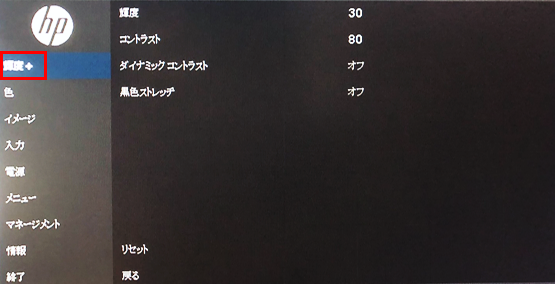
項目の説明は以下を参照してください。項目 説明 輝度 画面の明るさを変更します。 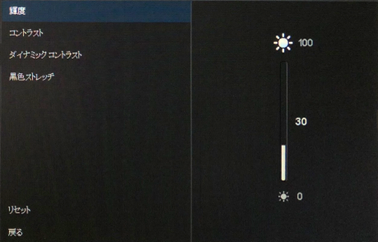
コントラスト 最も明るい部分と最も暗い部分の比率を調整します。 
ダイナミック コントラスト 映像に合わせて自動的にバックライトの調節をします。 
黒色ストレッチ 黒色など暗い色を明るく見えるように調整します。
低、中、高の 3 段階で明るさの調節が可能です。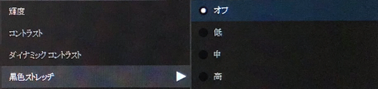
- 設定は以上です。
OSD メニューを終了します。